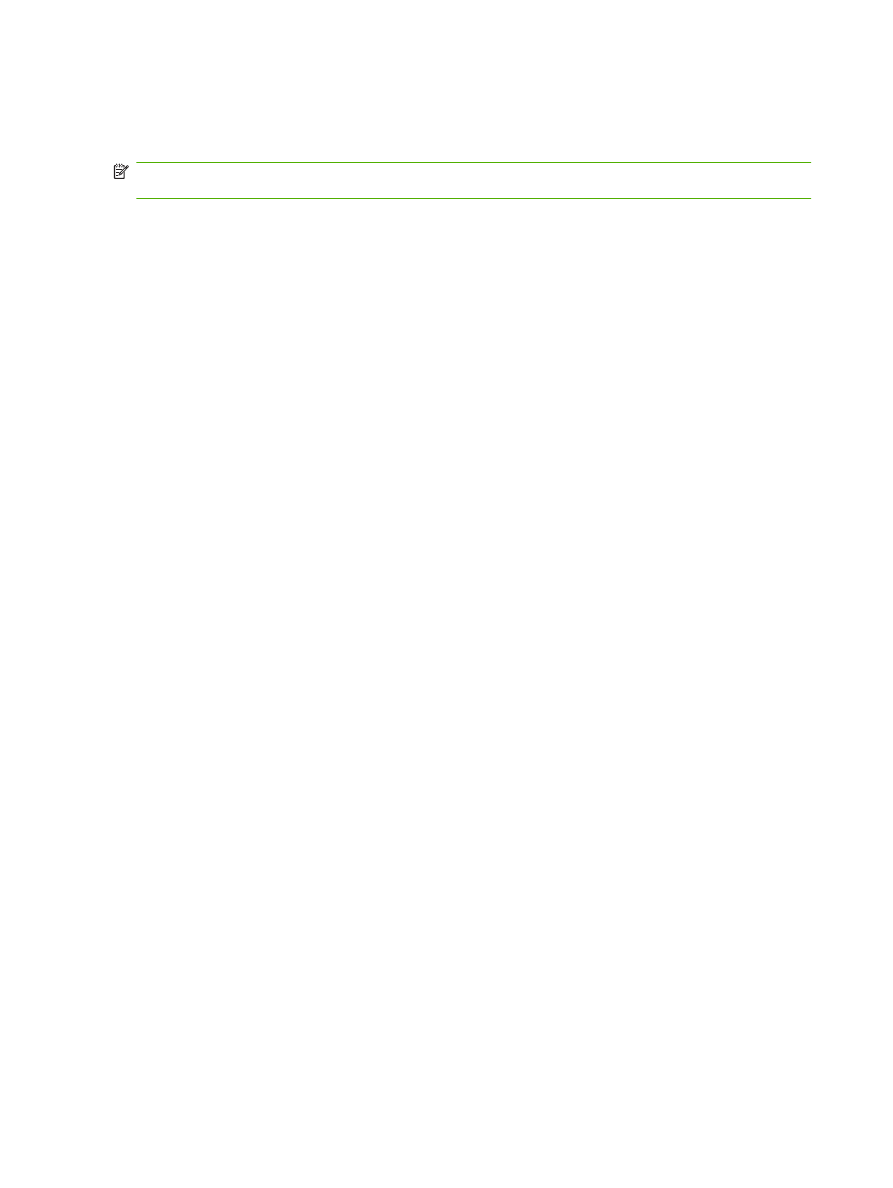
印刷設定の優先度
印刷設定の変更は、変更が行われた場所によって優先度が決まります。
注記:
コマンドおよびダイアログ ボックスの名前は、ソフトウェア プログラムによって異なる場
合があります。
●
[ページ設定] ダイアログ ボックス: ご使用のプログラムの [ファイル] メニューで [ページ設
定] またはそれと同様のコマンドをクリックすると、このダイアログ ボックスが開きます。こ
のダイアログ ボックスで変更された設定は、他のどの場所で変更された設定よりも優先されま
す。
●
[印刷] ダイアログ ボックス: ご使用のプログラムの [ファイル] メニューで [印刷]、[ページ
設定]、またはそれと同様のコマンドをクリックすると、このダイアログ ボックスが開きます。
[印刷] ダイアログ ボックスで変更された設定は優先度が低いため、[ページ設定] ダイアログ
ボックスで変更した設定より
優先されることはありません。
●
[プリンタのプロパティ] ダイアログ ボックス (プリンタ ドライバ): [印刷] ダイアログ ボッ
クスの [プロパティ] をクリックすると、プリンタ ドライバが開きます。[プリンタのプロパテ
ィ] ダイアログ ボックスで変更された設定は、印刷を行うソフトウェアの他の場所で変更され
た設定に置き換えられます。
●
プリンタ ドライバのデフォルト設定: プリンタ ドライバのデフォルト設定は、[ページ設定]、
[印刷]、または [プリンタのプロパティ] ダイアログ ボックスで設定が
変更されない限り、す
べての印刷ジョブで使用されます。
●
プリンタのコントロール パネルの設定: プリンタのコントロール パネルで変更した設定は、
他の場所で行った変更よりも優先度が低くなります。
44
第
3 章 Windows 用ソフトウェア
JAWW
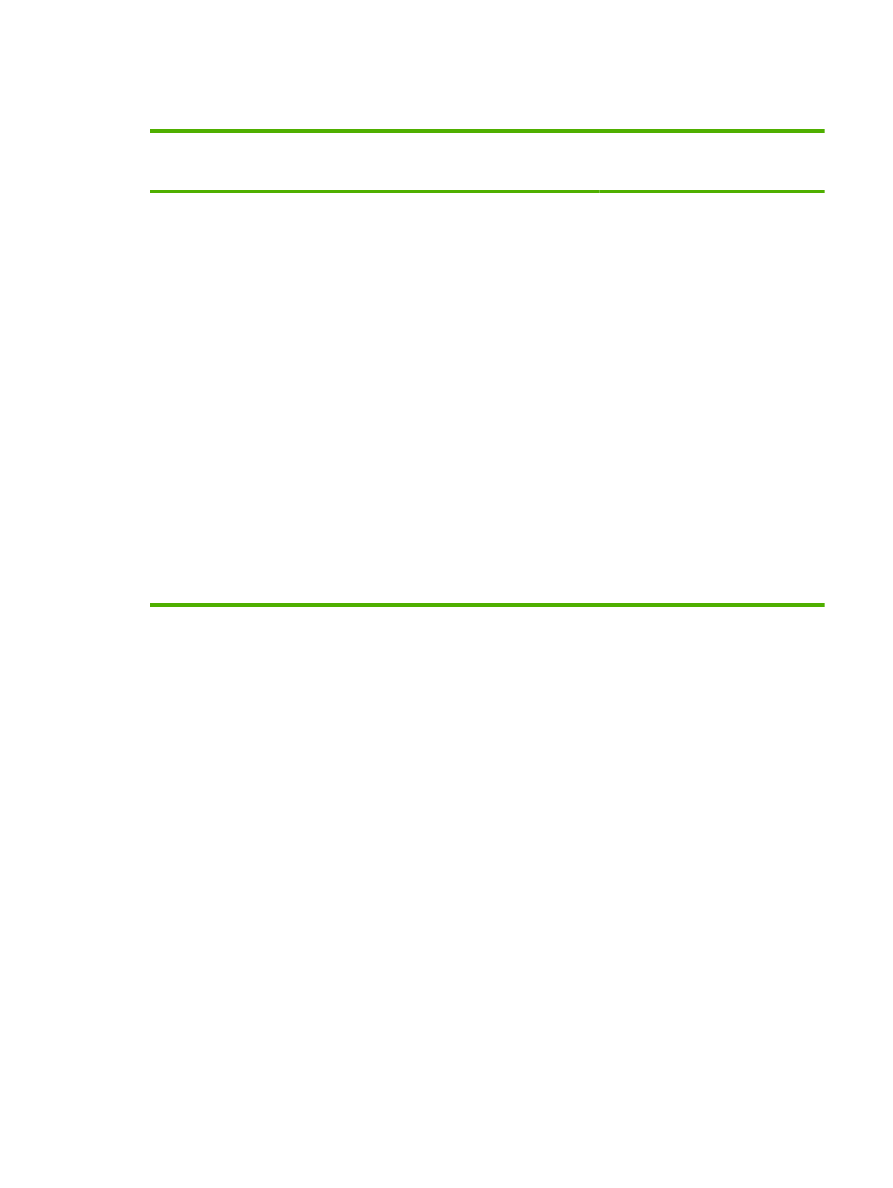
プリンタ ドライバ設定の変更
(Windows)
すべての印刷ジョブの設定を変更する
(ソフトウェア プログラムが終了するま
で有効
)
すべての印刷ジョブのデフォルト設定を
変更する
製品の設定を変更する
1.
ソフトウェア プログラムの [ファ
イル] メニューで、[印刷] をクリ
ックします。
2.
ドライバを選択し、[プロパティ]
または [基本設定] をクリック
します。
手順は変わることがあり、共通ではあり
ません。
1.
Windows XP と Windows
Server 2003 (標準の [スタート]
メニューの場合
): [スタート]、[プ
リンタと
FAX] の順にクリックし
ます。
または
Windows 2000、Windows XP、
Windows Server 2003 (クラシッ
ク
[スタート] メニューの場合):
[スタート]、[設定]、[プリンタ]
の順にクリックします。
または
Windows Vista: [スタート]、[コ
ントロール パネル] の順にクリッ
クし、[ハードウェアとサウンド]
カテゴリで [プリンタ] をクリッ
クします。
2.
ドライバ アイコンを右クリック
し、[印刷設定] を選択します。
1.
Windows XP と Windows
Server 2003 (標準の [スタート]
メニューの場合
): [スタート]、[プ
リンタと
FAX] の順にクリックし
ます。
または
Windows 2000、Windows XP、
Windows Server 2003 (クラシッ
ク
[スタート] メニューの場合):
[スタート]、[設定]、[プリンタ]
の順にクリックします。
または
Windows Vista: [スタート]、[コ
ントロール パネル] の順にクリッ
クし、[ハードウェアとサウンド]
カテゴリで [プリンタ] をクリッ
クします。
2.
ドライバ アイコンを右クリック
し、[プロパティ ]を選択します。
3.
[デバイスの設定] タブをクリック
します。
JAWW